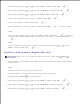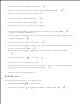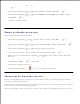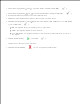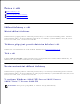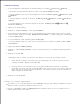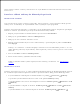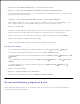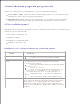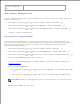Users Guide
Sdílení tiskárny
V systému Windows 2000 klepněte na tlačítko Start a na položky Nastavení Tiskárny.1.
V operačním systému Windows XP/Server 2003 zvolte položku Tiskárny a faxy.
V systému Windows Vista/Server 2008 klepněte na možnost Ovládací panely Hardware a zvuk
Tiskárny.
V systému Windows 7 klepněte na možnost Ovládací panely Hardware a zvuk Zařízení a
tiskárny
V systému Windows Server 2008 R2 klepněte na možnost Ovládací panely Hardware
Zařízení a tiskárny.
Poklepejte na ikonu tiskárny.2.
Klepněte na nabídku Tiskárna a zvolte položku Sdílení.3.
Při používání systému Windows Vista se pravděpodobně před pokračováním zobrazí výzva ke změně
možností sdílení. Klepněte na tlačítko Změnit možnosti sdílení a v dalším dialogovém okně klepněte
na tlačítko Pokračovat.
4.
V systému Windows 2000 zaškrtněte políčko Sdílet jako.5.
V systému Windows XP/Server 2003/Server 2008/Vista/7Server 2008 R2 zaškrtněte políčko Sdílet
tuto tiskárnu.
Vyplňte pole Název sdílené položky.6.
Klepněte na položku Další ovladače a vyberte operační systémy síťových klientů používajících tuto
tiskárnu.
7.
Klepněte na tlačítko OK.8.
Pokud chybí soubory, budete vyzváni ke vložení disku CD serverového operačního systému.
Vložte disk CD Ovladače a obslužné programy, zkontrolujte, zda zadáváte správné písmeno
jednotky CD-ROM, a klepněte na tlačítko OK.
a.
Pokud používáte systém Windows Vista/7: Přejděte ke klientskému počítači se spuštěným
operačním systémem a klepněte na tlačítko OK. Pokud používáte jinou verzi systému Windows:
Vložte disk CD operačního systému, zkontrolujte, zda zadáváte správné písmeno jednotky CD-
ROM, a klepněte na tlačítko OK.
b.
Klepněte na tlačítko Zavřít.9.
Kontrola, zda je tiskárna úspěšně sdílena:
Přesvědčte se, že se objekt tiskárny ve složce Tiskárny zobrazuje jako sdílený. Například v systému
Windows 2000 se pod ikonou tiskárny zobrazuje ruka.
Otevřete okno Místa v síti nebo Okolní počítače. Vyhledejte jméno serveru a přejděte na název
sdílené položky přiřazené tiskárně.